mongodb如何安装
爱喝马黛茶的安东尼
2019-12-02 13:25:052793浏览 · 0收藏 · 0评论

一、创建MongoDB的安装路径
在/usr/local/中创建文件夹mongoDB
mkdir mongoDB
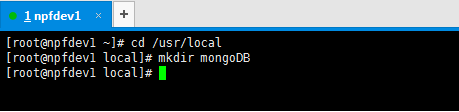
二、上传文件到Linux上的/usr/local/source目录下
1. 我首先在mongoDB下载路径中下载mongoDB对应的版本。
2.通过FTP工具将安装包上传到linux机器上面。

三、解压文件
1. 进入到/usr/local/source目录:
cd /usr/local/source
2. 运行如下命令:
tar -zxvf mongodb-linux-i686-3.2.13-rc0.gz -C /usr/local/mongoDB
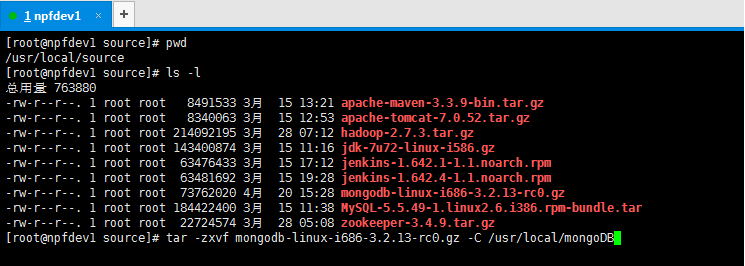
3. 重命名
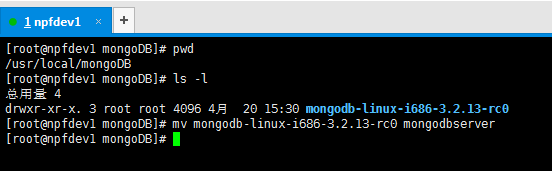
四、创建配置文件
1. 创建数据库文件夹
cd /usr/local/mongoDB/mongodbserver mkdir data
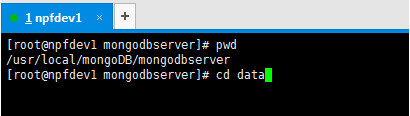
2. 创建日志文件夹
cd /usr/local/mongoDB/mongodbserver mkdir log
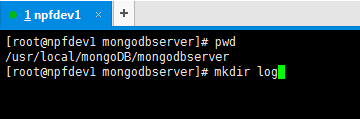
3. 创建配置文件夹与配置文件
3.1 创建配置文件夹etc
cd /usr/local/mongoDB/mongodbserver mkdir etc
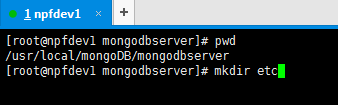
3.2 创建配置文件mongodb.conf
cd /usr/local/mongoDB/mongodbserver/etc
vim mongodb.conf
dbpath=/usr/local/mongoDB/mongodbserver/data logpath=/usr/local/mongoDB/mongodbserver/logs/mongodb.log port=27017 fork=true journal=false storageEngine=mmapv1
五、启动MongoDB
1. mongodb安装好后第一次进入是不需要密码的,也没有任何用户,通过shell命令可直接进入,cd到mongodb目录下的bin文件夹,执行命令./mongo即可,如下所示:
./mongod --config /usr/local/mongoDB/mongodbserver/etc/mongodb.conf
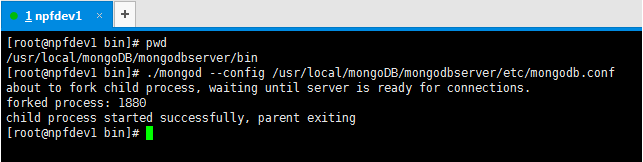
启动成功后,访问http://npfdev1:27017/ , 可以看到:

2.添加管理用户(mongoDB 没有无敌用户root,只有能管理用户的用户 userAdminAnyDatabase)
利用mongo命令连接mongoDB服务器端:
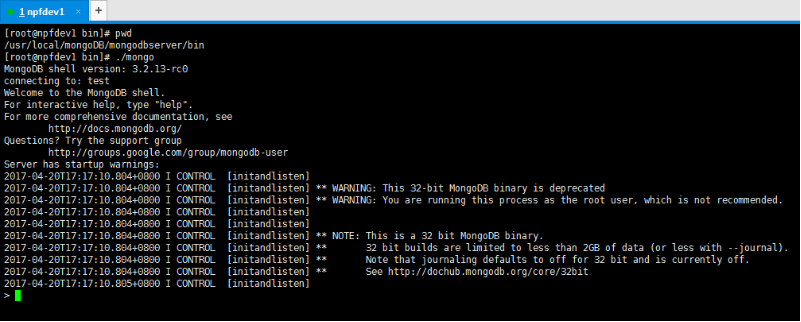
> use admin
switched to db admin
> db.createUser( {user: "pfnieadmin",pwd: "123456",roles: [ { role: "userAdminAnyDatabase", db: "admin" } ]});成功后,你将会看到:
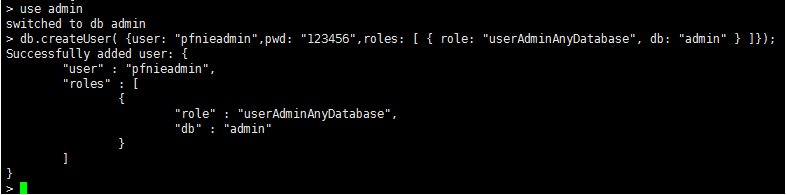
注:添加完用户后可以使用show users或db.system.users.find()查看已有用户。
3.添加完管理用户后,关闭MongoDB,并使用权限方式再次开启MongoDB,这里注意不要使用kill直接去杀掉mongodb进程,(如果这样做了,请去data/db目录下删除mongo.lock文件),可以使用db.shutdownServer()关闭。
4.使用权限方式启动MongoDB
在配置文件中添加:auth=true , 然后启动:
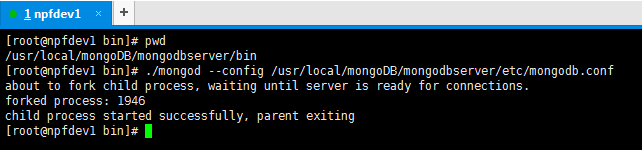
5.进入mongo shell,使用admin数据库并进行验证,如果不验证,是做不了任何操作的。
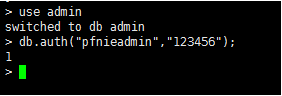
> use admin
> db.auth("pfnieadmin","123456") #认证,返回1表示成功六、将mongod路径添加到系统路径中,方便随处执行mongod命令
1. 在/etc/profile文件中,添加 export PATH=$PATH:/usr/local/mongoDB/mongodbserver/bin

2. 执行source /etc/profile,使系统环境变量立即生效。

七、将mongo路径软链到/usr/bin路径下,方便随处执行mongo命令
1.执行命令:
ln -s /usr/local/mongoDB/mongodbserver/bin/mongo /usr/bin/mongo

八、测试是否方便随处执行mongo命令
1. 回到任意路径下,执行mongo命令,连接mongod服务。
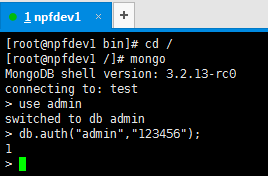
2. 关闭mongod服务,执行db.shutdownServer()。
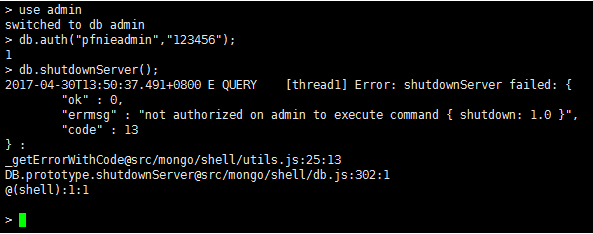
2017-04-20T18:32:26.865+0800 E QUERY [thread1] Error: shutdownServer failed: {
"ok" : 0,
"errmsg" : "not authorized on admin to execute command { shutdown: 1.0 }",
"code" : 13
} :
_getErrorWithCode@src/mongo/shell/utils.js:25:13
DB.prototype.shutdownServer@src/mongo/shell/db.js:302:1
@(shell):1:1解决办法,执行下面的语句,添加权限:
db.updateUser(
"pfnieadmin",
{
roles : [
{"role" : "userAdminAnyDatabase","db" : "admin"},
{"role" : "dbOwner","db" : "admin"},
{"role" : "clusterAdmin", "db": "admin"}
]
}
)然后在执行db.shutdownServer()。
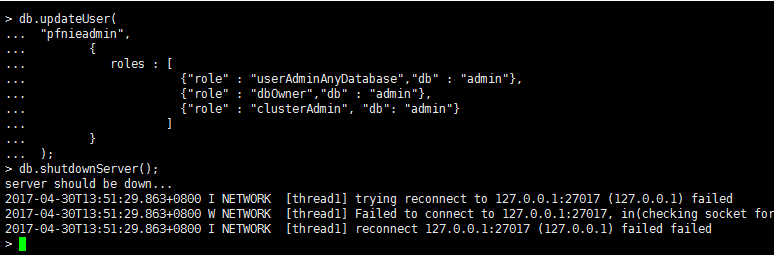
或者执行下面的命令关闭:
killall mongod
3. 启动mongod服务
mongod --config /usr/local/mongoDB/mongodbserver/etc/mongodb.conf

九、MongoDB设置为系统服务并且设置开机启动
1.通过上面简单的操作,我们已经将MongoDB配置文件配置完成,那么接下里我们将为MongoDB设置系统服务。
2.首先添加MongoDB系统服务,命令如下:
vim /etc/rc.d/init.d/mongod
3.打开编辑器后,我们将下面的配置粘贴进去,然后保存。
start() {
/usr/local/mongoDB/mongodbserver/bin/mongod --config /usr/local/mongoDB/mongodbserver/etc/mongodb.conf
}
stop() {
/usr/local/mongoDB/mongodbserver/bin/mongod --config /usr/local/mongoDB/mongodbserver/etc/mongodb.conf --shutdown
}
case "$1" in
start)
start
;;
stop)
stop
;;
restart)
stop
start
;;
*)
echo
$"Usage: $0 {start|stop|restart}"
exit 1
esac4.保存完成之后,添加脚本执行权限,命令如下:
chmod +x /etc/rc.d/init.d/mongod
5.启动MongoDB,service mongod start 如下图所示,则说明启动成功:
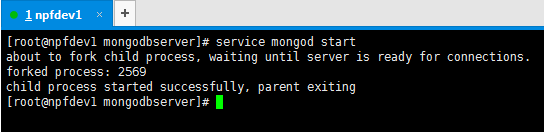
6.可以使用命令service mongod stop关闭MongoDB服务。
7.验证mongoDB是否启动,输入命令lsof -i :27017,监测端口已经在使用中,所以说启动已经完成。
python学习网,免费的在线学习python平台,欢迎关注!

关注公众号,随时随地在线学习